用excel排考试座位表
- 格式:doc
- 大小:74.50 KB
- 文档页数:3
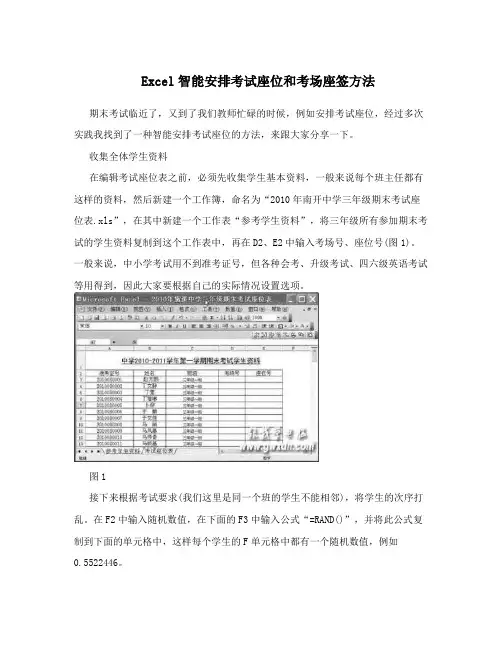
Excel智能安排考试座位和考场座签方法期末考试临近了,又到了我们教师忙碌的时候,例如安排考试座位,经过多次实践我找到了一种智能安排考试座位的方法,来跟大家分享一下。
收集全体学生资料在编辑考试座位表之前,必须先收集学生基本资料,一般来说每个班主任都有这样的资料,然后新建一个工作簿,命名为“2010年南开中学三年级期末考试座位表.xls”,在其中新建一个工作表“参考学生资料”,将三年级所有参加期末考试的学生资料复制到这个工作表中,再在D2、E2中输入考场号、座位号(图1)。
一般来说,中小学考试用不到准考证号,但各种会考、升级考试、四六级英语考试等用得到,因此大家要根据自己的实际情况设置选项。
图1接下来根据考试要求(我们这里是同一个班的学生不能相邻),将学生的次序打乱。
在F2中输入随机数值,在下面的F3中输入公式“=RAND()”,并将此公式复制到下面的单元格中,这样每个学生的F单元格中都有一个随机数值,例如0.5522446。
再选定F列,执行“数据”?“排序”命令,按照升序或者降序排列,将学生原有的按照班级排列的次序彻底打乱。
如果一次排序后,还有同班相邻的情况,可以再进行一次排序,一般来说,两次排序后就不会出现同班学生相邻的情况了。
编辑座位表模板在将学生次序打乱之后,就可以给每个学生安排考场以及座位号了。
这个步骤需要根据不同学校的考场情况而定,例如我们学校每个考场安排的是30名学生,所以我在第一个学生考场号D3中输入公式“=INT((ROW()-3)/30)+1”,座位号E3中输入- 1 -“=MOD((ROW()-3),30)+1”,再将这些公式复制到下面单元格中,自动为每个学生分配对应的考场号以及座位号。
然后新建一个工作表“考试座位表”,在其中输入座位表标题,按照学校教室的布局,编辑30个学生个人座位小表格,例如考场分3排、每排10人,其中每个小表格包括准考证号、姓名、班级、考场号、座位号等内容。
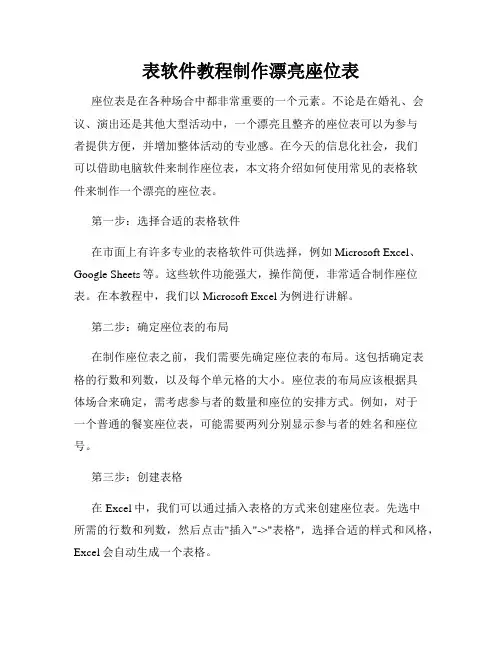
表软件教程制作漂亮座位表座位表是在各种场合中都非常重要的一个元素。
不论是在婚礼、会议、演出还是其他大型活动中,一个漂亮且整齐的座位表可以为参与者提供方便,并增加整体活动的专业感。
在今天的信息化社会,我们可以借助电脑软件来制作座位表,本文将介绍如何使用常见的表格软件来制作一个漂亮的座位表。
第一步:选择合适的表格软件在市面上有许多专业的表格软件可供选择,例如Microsoft Excel、Google Sheets等。
这些软件功能强大,操作简便,非常适合制作座位表。
在本教程中,我们以Microsoft Excel为例进行讲解。
第二步:确定座位表的布局在制作座位表之前,我们需要先确定座位表的布局。
这包括确定表格的行数和列数,以及每个单元格的大小。
座位表的布局应该根据具体场合来确定,需考虑参与者的数量和座位的安排方式。
例如,对于一个普通的餐宴座位表,可能需要两列分别显示参与者的姓名和座位号。
第三步:创建表格在Excel中,我们可以通过插入表格的方式来创建座位表。
先选中所需的行数和列数,然后点击"插入"->"表格",选择合适的样式和风格,Excel会自动生成一个表格。
第四步:填写座位表的内容座位表的内容包含参与者的姓名和座位号。
我们可以在表格中的每个单元格内输入这些信息。
若要增加座位表的美观度,可以调整字体、字号和颜色,以及在参与者姓名周围插入合适的边框和填充色。
第五步:添加合适的标题和说明一个漂亮的座位表应该清晰地显示出每一部分的信息。
我们可以在表格上方添加一个标题,例如"座位表",使用合适的字体和字号来突出显示。
此外,我们还可以在表格旁边添加一些说明,例如座位的分类或特殊座位的标记,以方便参与者理解。
第六步:调整表格的样式和布局除了填写内容和添加标题说明外,我们还可以调整表格的样式和布局来增加座位表的美观度。
例如,可以调整行高和列宽,使得整个表格的比例更协调。
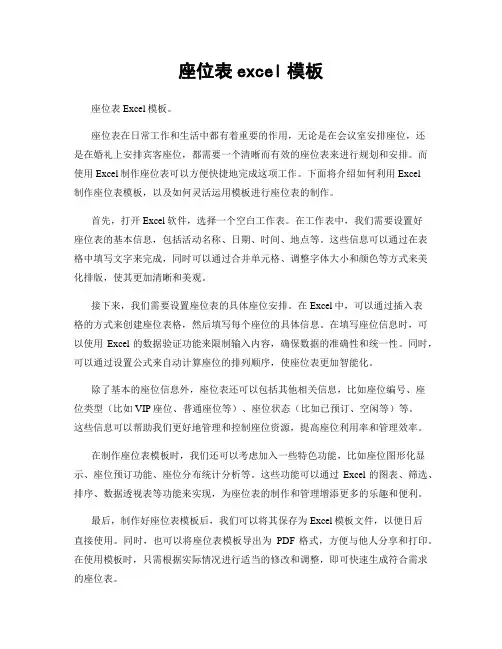
座位表excel模板座位表Excel模板。
座位表在日常工作和生活中都有着重要的作用,无论是在会议室安排座位,还是在婚礼上安排宾客座位,都需要一个清晰而有效的座位表来进行规划和安排。
而使用Excel制作座位表可以方便快捷地完成这项工作。
下面将介绍如何利用Excel制作座位表模板,以及如何灵活运用模板进行座位表的制作。
首先,打开Excel软件,选择一个空白工作表。
在工作表中,我们需要设置好座位表的基本信息,包括活动名称、日期、时间、地点等。
这些信息可以通过在表格中填写文字来完成,同时可以通过合并单元格、调整字体大小和颜色等方式来美化排版,使其更加清晰和美观。
接下来,我们需要设置座位表的具体座位安排。
在Excel中,可以通过插入表格的方式来创建座位表格,然后填写每个座位的具体信息。
在填写座位信息时,可以使用Excel的数据验证功能来限制输入内容,确保数据的准确性和统一性。
同时,可以通过设置公式来自动计算座位的排列顺序,使座位表更加智能化。
除了基本的座位信息外,座位表还可以包括其他相关信息,比如座位编号、座位类型(比如VIP座位、普通座位等)、座位状态(比如已预订、空闲等)等。
这些信息可以帮助我们更好地管理和控制座位资源,提高座位利用率和管理效率。
在制作座位表模板时,我们还可以考虑加入一些特色功能,比如座位图形化显示、座位预订功能、座位分布统计分析等。
这些功能可以通过Excel的图表、筛选、排序、数据透视表等功能来实现,为座位表的制作和管理增添更多的乐趣和便利。
最后,制作好座位表模板后,我们可以将其保存为Excel模板文件,以便日后直接使用。
同时,也可以将座位表模板导出为PDF格式,方便与他人分享和打印。
在使用模板时,只需根据实际情况进行适当的修改和调整,即可快速生成符合需求的座位表。
总之,座位表Excel模板是一种非常实用的工具,可以帮助我们快速高效地完成座位安排工作。
通过灵活运用Excel的各种功能和技巧,我们可以轻松制作出精美而实用的座位表,为各类活动和场合的座位管理提供有力支持。
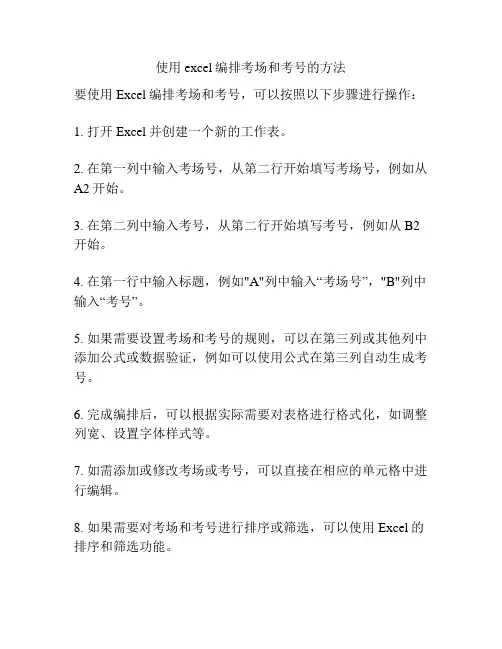
使用excel编排考场和考号的方法
要使用Excel编排考场和考号,可以按照以下步骤进行操作:
1. 打开Excel并创建一个新的工作表。
2. 在第一列中输入考场号,从第二行开始填写考场号,例如从A2开始。
3. 在第二列中输入考号,从第二行开始填写考号,例如从B2开始。
4. 在第一行中输入标题,例如"A"列中输入“考场号”,"B"列中输入“考号”。
5. 如果需要设置考场和考号的规则,可以在第三列或其他列中添加公式或数据验证,例如可以使用公式在第三列自动生成考号。
6. 完成编排后,可以根据实际需要对表格进行格式化,如调整列宽、设置字体样式等。
7. 如需添加或修改考场或考号,可以直接在相应的单元格中进行编辑。
8. 如果需要对考场和考号进行排序或筛选,可以使用Excel的排序和筛选功能。
9. 在编排完成后,可以将表格保存,也可以打印或导出为其他文件格式。
通过以上步骤,你可以使用Excel编排考场和考号并灵活地进行管理和调整。
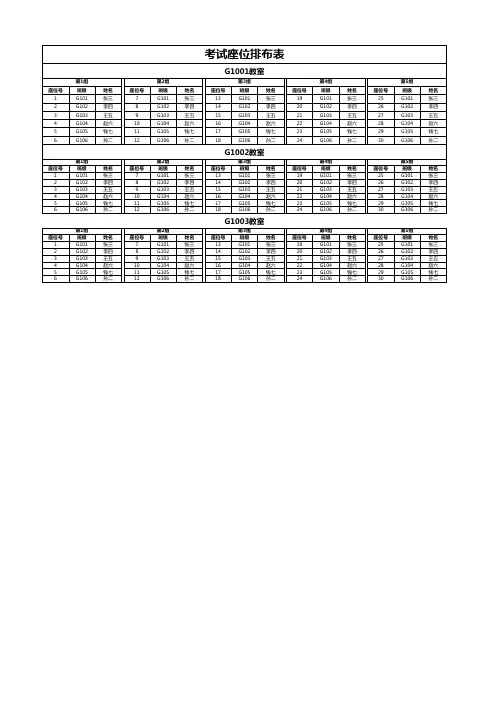
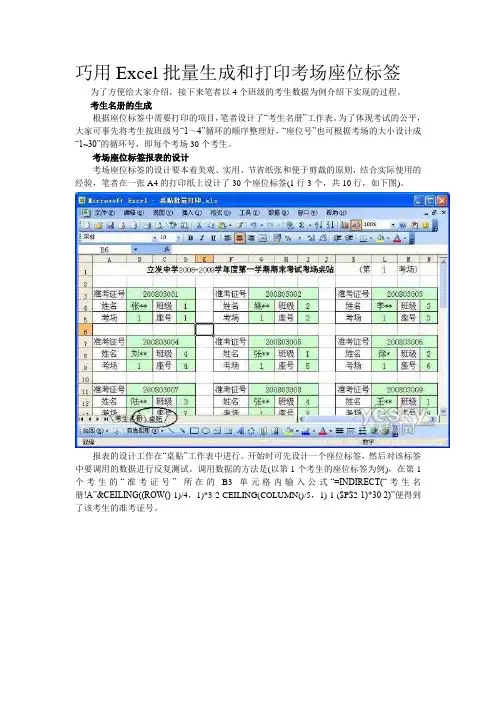
巧用Excel批量生成和打印考场座位标签为了方便给大家介绍,接下来笔者以4个班级的考生数据为例介绍下实现的过程。
考生名册的生成根据座位标签中需要打印的项目,笔者设计了“考生名册”工作表。
为了体现考试的公平,大家可事先将考生按班级号“1~4”循环的顺序整理好,“座位号”也可根据考场的大小设计成“1~30”的循环号,即每个考场30个考生。
考场座位标签报表的设计考场座位标签的设计要本着美观、实用、节省纸张和便于剪裁的原则,结合实际使用的经验,笔者在一张A4的打印纸上设计了30个座位标签(1行3个,共10行,如下图)。
报表的设计工作在“桌贴”工作表中进行。
开始时可先设计一个座位标签,然后对该标签中要调用的数据进行反复测试。
调用数据的方法是(以第1个考生的座位标签为例),在第1个考生的“准考证号” 所在的B3单元格内输入公式“=INDIRECT(“考生名册!A”&CEILING((ROW()-1)/4,1)*3-2 CEILING(COLUMN()/5,1)-1 ($P$2-1)*30 2)”便得到了该考生的准考证号。
公式中的INDIRECT函数的功能是用于返回指定单元格内的引用(即“考生名册”工作表A3单元格中的准考证号);公式中的“CEILING((ROW()-1)/4,1)*3-2 CEILING(COLUMN()/5,1)-1 ($P$2-1)*30 2”得到的数值为“3”,使用该公式的目的在于指定该考生标签所在单元格区域(“A2:E5”,即4行5列)内返回的都是同一个数字,这样做是为了在其余的“姓名”、“班级”、“考场”和“座号”等单元格中用相同的函数实现对该考生数据的调用,这一功能主要是通过CEILING函数来实现的,该函数的功能是将指定的数值向上舍入为最接近的整数。
接下来就可以用相同的公式来调用该考生的“姓名”、“班级”、“考场”和“座号”等单元格中的数据了,只需将原来公式中的指定的A列分别改为“B”、“C”、“D”和“E”列就可以了。
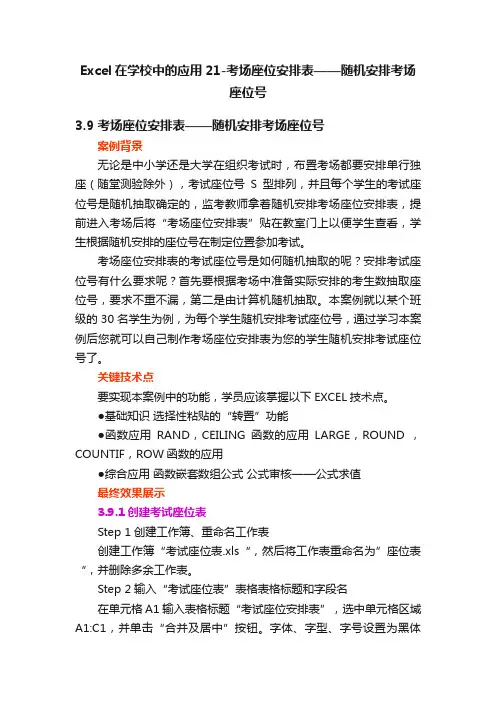
Excel在学校中的应用21-考场座位安排表——随机安排考场座位号3.9 考场座位安排表——随机安排考场座位号案例背景无论是中小学还是大学在组织考试时,布置考场都要安排单行独座(随堂测验除外),考试座位号S型排列,并且每个学生的考试座位号是随机抽取确定的,监考教师拿着随机安排考场座位安排表,提前进入考场后将“考场座位安排表”贴在教室门上以便学生查看,学生根据随机安排的座位号在制定位置参加考试。
考场座位安排表的考试座位号是如何随机抽取的呢?安排考试座位号有什么要求呢?首先要根据考场中准备实际安排的考生数抽取座位号,要求不重不漏,第二是由计算机随机抽取。
本案例就以某个班级的30名学生为例,为每个学生随机安排考试座位号,通过学习本案例后您就可以自己制作考场座位安排表为您的学生随机安排考试座位号了。
关键技术点要实现本案例中的功能,学员应该掌握以下EXCEL技术点。
●基础知识选择性粘贴的“转置”功能●函数应用RAND,CEILING函数的应用LARGE,ROUND ,COUNTIF,ROW函数的应用●综合应用函数嵌套数组公式公式审核——公式求值最终效果展示3.9.1创建考试座位表Step 1创建工作簿、重命名工作表创建工作簿“考试座位表.xls“,然后将工作表重命名为”座位表“,并删除多余工作表。
Step 2输入“考试座位表”表格表格标题和字段名在单元格A1输入表格标题“考试座位安排表”,选中单元格区域A1:C1,并单击“合并及居中”按钮。
字体、字型、字号设置为黑体加粗16号,并适当调整列宽。
在单元格区域A2:C2分别输入“学籍号”,“姓名”和“座位号”。
字体、字型、字号设置为标宋14号,居中显示。
Step 3输入学生学籍号和姓名在单元格区域A3:B32输入本班30名学生的学籍号和姓名。
Step4随机确定座位号①在单元格C3输入如下公式,然后按键确认。
“=ROUND(RAND()*50,0) ”②在单元格C4输入如下数组公式,按组合键确认。

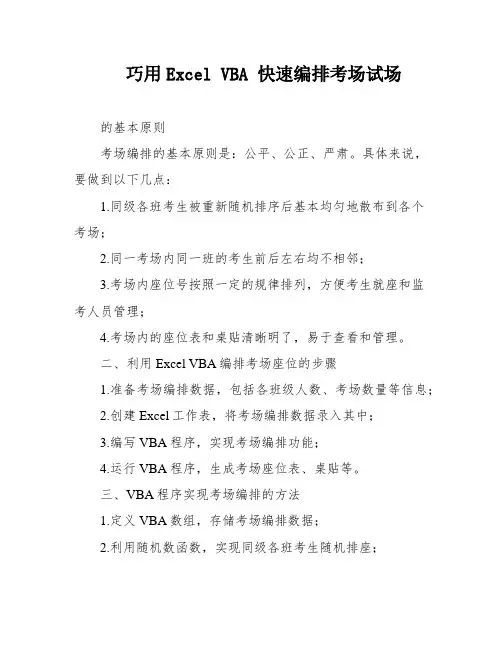
巧用Excel VBA 快速编排考场试场的基本原则考场编排的基本原则是:公平、公正、严肃。
具体来说,要做到以下几点:1.同级各班考生被重新随机排序后基本均匀地散布到各个考场;2.同一考场内同一班的考生前后左右均不相邻;3.考场内座位号按照一定的规律排列,方便考生就座和监考人员管理;4.考场内的座位表和桌贴清晰明了,易于查看和管理。
二、利用Excel VBA编排考场座位的步骤1.准备考场编排数据,包括各班级人数、考场数量等信息;2.创建Excel工作表,将考场编排数据录入其中;3.编写VBA程序,实现考场编排功能;4.运行VBA程序,生成考场座位表、桌贴等。
三、VBA程序实现考场编排的方法1.定义VBA数组,存储考场编排数据;2.利用随机数函数,实现同级各班考生随机排座;3.利用循环语句,实现同一考场内同一班的考生前后左右均不相邻;4.利用Excel的打印功能,生成考场座位表、桌贴等。
四、考场编排的注意事项1.在编排考场时,要考虑各班级人数、考场数量等因素,确保每个考场人数基本均衡;2.在编写VBA程序时,要注意程序的逻辑性和可读性,避免出现错误;3.在生成考场座位表、桌贴等时,要注意格式的美观和清晰,方便考生和监考人员查看和管理。
通过巧用Excel VBA编排考场座位,可以快速、准确地实现考场编排,从而保证考试的公平、公正及其严肃性。
同时,这也是一项非常实用的工作技能,对于学校教育工作者和管理人员来说,具有重要的参考价值。
在中高考中,每个考场一般有30名考生,但实际情况可能会出现考场人数、组数和每组人数各不相同的情况。
因此,在编排考场之前,工作人员需要将考生花名册(必须包含班级信息)录入花名册工作表,将考场基本信息(必须包含考场号、各组人数等)录入考场设置工作表中。
在编排考场时,为了保证考生既随机分布,又均匀分布,程序设计中多次使用了随机编排。
首先是班级内部考生的随机编排。
程序在辅助列G中为学生生成一次随机数,然后按照班级和随机数为关键字段进行排序,实现班级内学生顺序的随机性。
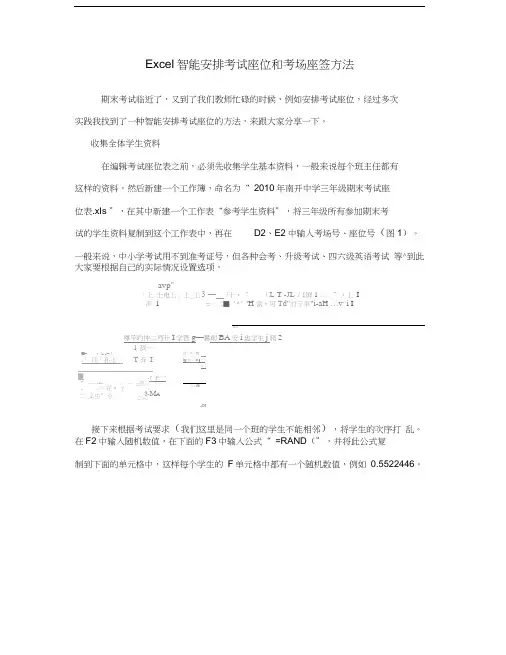
Excel 智能安排考试座位和考场座签方法期末考试临近了,又到了我们教师忙碌的时候,例如安排考试座位,经过多次实践我找到了一种智能安排考试座位的方法,来跟大家分享一下。
收集全体学生资料在编辑考试座位表之前,必须先收集学生基本资料,一般来说每个班主任都有这样的资料,然后新建一个工作簿,命名为“ 2010年南开中学三年级期末考试座位表.xIs ”,在其中新建一个工作表“参考学生资料”,将三年级所有参加期末考试的学生资料复制到这个工作表中,再在 D2、E2中输入考场号、座位号(图1)。
一般来说,中小学考试用不到准考证号,但各种会考、升级考试、四六级英语考试 等^到此大家要根据自己的实际情况设置选项。
avp" -「上 士电上」上_工3 ―__ /十• ” _ (L T -JL .i £屛1二 _”・丄 I声 1 =―二■ '^' 'H 當•可Td"对亍車"i-aH …v^i IICi尊竿旳忡二烈卄I 学管g —礬削BA 安i 盅学生j 爬2接下来根据考试要求(我们这里是同一个班的学生不能相邻),将学生的次序打 乱。
在F2中输入随机数值,在下面的F3中输入公式“ =RAND (”,并将此公式复制到下面的单元格中,这样每个学生的 F 单元格中都有一个随机数值,例如 0.5522446。
1 裁一, T 弃 I■-: L J-.i. 4「 邛「孙疋 _ ■ ■- □ --I ---------- I- M ■ -- - I --- I -- k\ I - •花• r二__£1虫”仝 __________9 r 手一 =芦— _ 3-M A I-, rti-. 1^^—--直:艮一输 .二ig 血! n : ? 一& 5 一 巧:iE -Of||2) 0 ______ …f ・・丽•垦t ▼■荷■巧fl P "i哩=5 • ■ H ___________________ __ _三厂』 ■ ■一i .1图2在存储准考证号码的B5中输入公式“ INDIRECT("参考学生资料!A"&CEILING((R0W()-1)/4 , 1)*3-2+CEILING(COLUMN()/5, 1)-1+($Q$2-1)*30+2) ”再选定F 列,执行“数据” ? “排序”命令,按照升序或者降序排列,将学生原有的按照班级排列的次序彻底打乱。
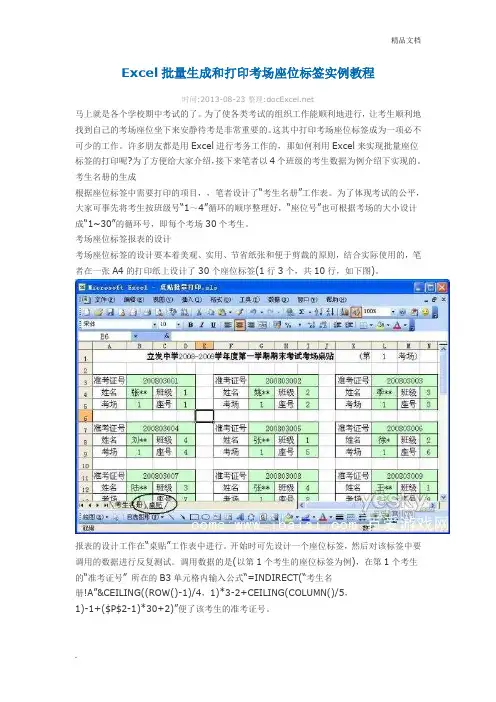
Excel批量生成和打印考场座位标签实例教程时间:2013-08-23 整理:马上就是各个学校期中考试的了。
为了使各类考试的组织工作能顺利地进行,让考生顺利地找到自己的考场座位坐下来安静待考是非常重要的。
这其中打印考场座位标签成为一项必不可少的工作。
许多朋友都是用Excel进行考务工作的,那如何利用Excel来实现批量座位标签的打印呢?为了方便给大家介绍,接下来笔者以4个班级的考生数据为例介绍下实现的。
考生名册的生成根据座位标签中需要打印的项目,,笔者设计了“考生名册”工作表。
为了体现考试的公平,大家可事先将考生按班级号“1~4”循环的顺序整理好,“座位号”也可根据考场的大小设计成“1~30”的循环号,即每个考场30个考生。
考场座位标签报表的设计考场座位标签的设计要本着美观、实用、节省纸张和便于剪裁的原则,结合实际使用的,笔者在一张A4的打印纸上设计了30个座位标签(1行3个,共10行,如下图)。
报表的设计工作在“桌贴”工作表中进行。
开始时可先设计一个座位标签,然后对该标签中要调用的数据进行反复测试。
调用数据的是(以第1个考生的座位标签为例),在第1个考生的“准考证号” 所在的B3单元格内输入公式“=INDIRECT(“考生名册!A”&CEILING((ROW()-1)/4,1)*3-2+CEILING(COLUMN()/5,1)-1+($P$2-1)*30+2)”便了该考生的准考证号。
公式中的INDIRECT函数的功能是用于返回指定单元格内的引用(即“考生名册”工作表A3单元格中的准考证号);公式中的“CEILING((ROW()-1)/4,1)*3-2+CEILING(COLUMN()/5,1)-1+($P$2-1)*30+2”的数值为“3”,使用该公式的目的在于指定该考生标签所在单元格区域(“A2:E5”,即4行5列)内返回的都是同一个数字,这样做是为了在其余的“姓名”、“班级”、“考场”和“座号”等单元格中用相同的函数实现对该考生数据的调用,这一功能主要是通过CEILING函数来实现的,该函数的功能是将指定的数值向上舍入为最接近的整数。
对于一名班主任来说,给学生排座位是常常要做的事。
但一个班三四十个学生,排位时得照顾到方方面面,如果按照常规手工编制排位表的方法,不但工作量大,而且缺乏科学性。
其实利用Excel只要轻点鼠标就能完成学生的排位工作,下边笔者就给大家介绍一下如何来实现
第一步启动Excel 2003(其他版本操作类似),新建一个名为“排座位”
的工作簿,在这个工作簿中主要包括两个工作表——“学生名单”和“座位表”,先在“学
生名单”工作表中输入学生的一些基本信息,最后再添加一个“排位”按钮(如图1)。
(图1)
第二步“排座位”工作簿“学生名单”工作表中的学生数据输入完毕后,以“身高”
或者“视力”为标准对输入的学生数据进行升序排序。
具体方法是:先选中“身高”或者“视
力”所在的某列单元格,然后单击工具栏中的“升序排序”按钮,在弹出的“排序警告”窗
口中单击“排序”按钮即可。
第三步按下“Alt+F11”快捷键,调出“Visual Basic 编辑器”,在“Visual Basic
编辑器”窗口中,右击“ThisWorkBook”,选择“插入→模块”命令,插入一个模块,并在
右边的代码窗口中输入以下代码:
复制代码
代码如下:
Sub paizuo()
Sheets("座位表").Select '激活“座位表”工作表
Dim Group As Integer '定义表示组数的变量Group
Group = Val(InputBox("本班学生分为几组?")) '将输入的数字赋给变量Group
Zuoci (Group) '调用Zuoci函数对学生进行排座
Sheets("座位表").Select
End Sub
Sub Zuoci(gro As Integer)
Dim i As Integer, j As Integer ' 定义循环变量
Sheets("学生名单").Select '激活“学生名单”工作表
Dim Irows As Integer, Icols As Integer, Ixs As Integer '定义“座位表”行变量,列变量,及"学生名单"学生行变量
Irows = 60 / gro '初始化行变量
Icols = gro '初始化列变量
Ixs = 1 '初始化“学生名单”学生行变量
For i = 1 To Icols '第一位学生自第2行开始
Ixs = i + 1
For j = 2 To Irows + 2
Sheets("座位表").Cells(j, i) = Sheets("学生名单").Cells(Ixs, 1) '给座位表赋值
Ixs = Ixs + gro '下一个学生为当前第gro个学生
Next j
Next i
End Sub
代码输入完毕后,退出Visual Basic 编辑器。
第四步右击图1窗口中的“排位”按钮,选择“指定宏”,打开“指定宏”窗口,选
中“paizuo”宏,最后单击“确定”。
完成了以上步骤的操作之后,退出、保存并重新打开“排座位”工作簿,单击“学生名单”工作表中的“排位”按钮,这时就会弹出一个询问全班学生要分为几组的窗口(如图2,A处所示的窗口),在该窗口的文本框中输入对应的数字(如“6”),再单击窗口中的“确定”按钮,这时就可以看到“座位表”工作表中的排位效果了,如图3,B处所示的窗口。
(图2)
在Excel中完成排位后,只需将“排座位”工作簿中的“座位表”工作表打印出来贴到讲台上,最后按照“座位表”中的学生座次安排给学生排位就可以了。
利用Excel给学生排位是不是很方便呀,各位班主任朋友们不妨一试。
小提示
在“排座位”工作簿中,“学生名单”工作表主要包括每学生的基本信息,如身高、性别、视力等等,这也是我们在给学生排座位时所要着重考虑的因素。